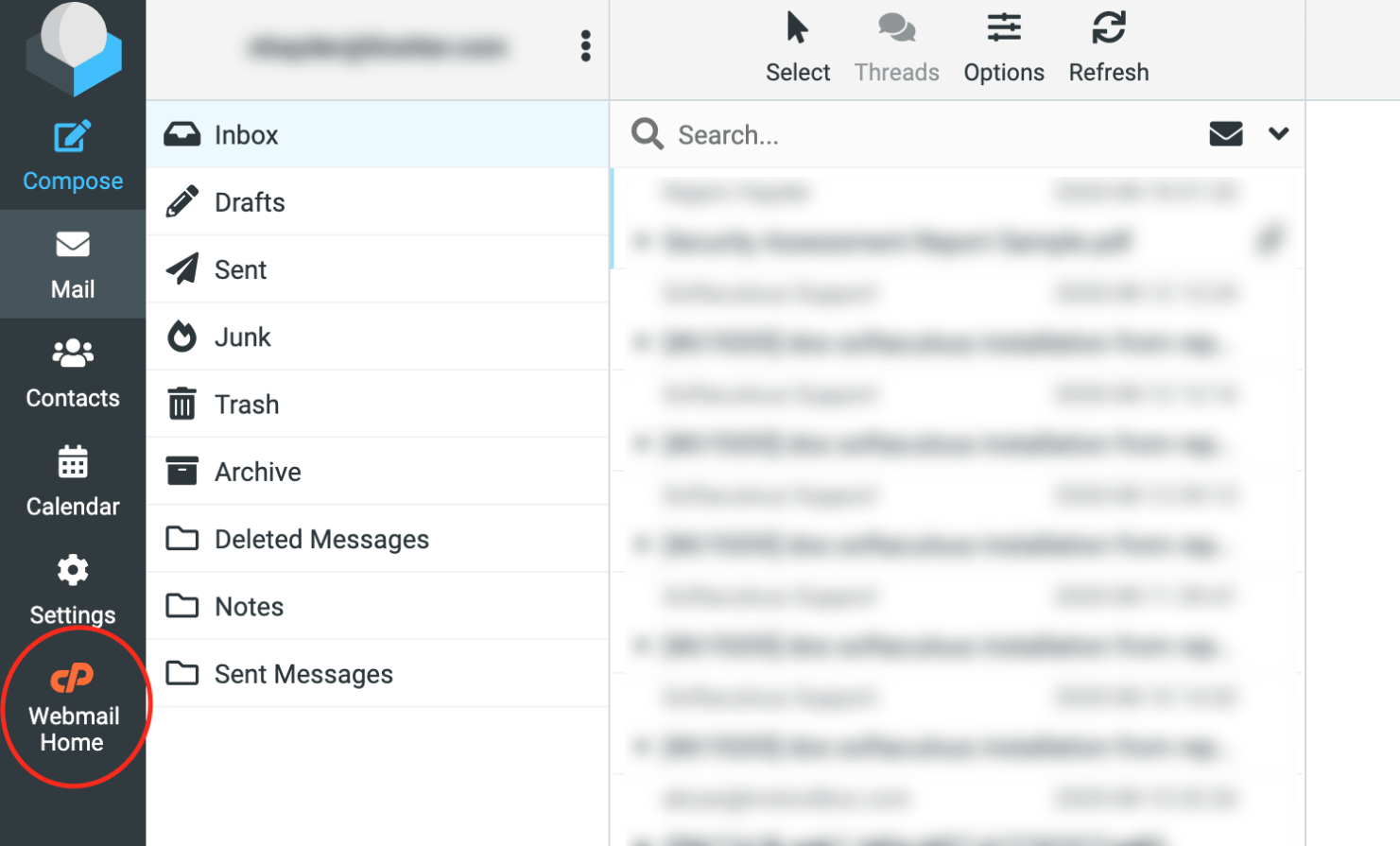
بهدف تنصيب الحساب على الأجهزه المحمولة أوسطح المكتب
عند استخدامك لأحد خدمات الإيميل الاحترافي على منصة لينكستر ستحتاج لإضافة حساب الإيميل على هاتفك المحمول او كمبيوترك الخاص لتتمكن من استلام وإرسال البريد الإلكتروني، في هذا المقال سنقوم بشرح كيفية الحصول على هذه البيانات
١- من جهاز كمبيوترك قم بزيارة بوابة لينكستر للبريد الالكتروني عن طريق توجيه متصفك لهذا الرابط
https://webmail.linxtter.com
٢- سجل دخول لحساب الايميل المطلوب عن طريق تعبئة النموذج بعنوان الإيميل وكلمة السر المناسبة
ملاحظة : حرصاً منا على سلامة ايميلاتك وتطبيقاً لمعايير السلامة المتخصصة بالأمن السبراني، سيقوم لينكسر بالسماح لك ب١٥ محاولة للدخول الى حسابك، وفي حال فشلكم بتسجيل الدخول بالبيانات الصيحه؟ سيقوم لينكستر بقفل الحساب لمد ١٥ دقيقة ولن تتمكن من الدخول للحساب مرة أخرى حتى انتهاء فترة الحظر، وفي حال فشلكم المستمر بالدخول للحساب بالبيانات الصحيحة سيقوم لينكستر بحجب هذه البوابة بشكل كامل
يرجى التواصل مع فريق الدعم الفني لرفع الحظر عن حسابك
٣- بعد الدخول لحسابك يحب عليك التوجة لصفحة إعدادات الإيميل؟ وهنا قد تواجة حالتين مختلفتين حسب الإعدادات الحالية لحسابك
الحالة الاولى : عند دخولك المباشر لمتصفح الإيميل مثل راوند كيوب قم بالضغط على ايقونة ويب ميل كما هو موضح بالأسفل للتوجة لصفحة إعدادات الإيميل
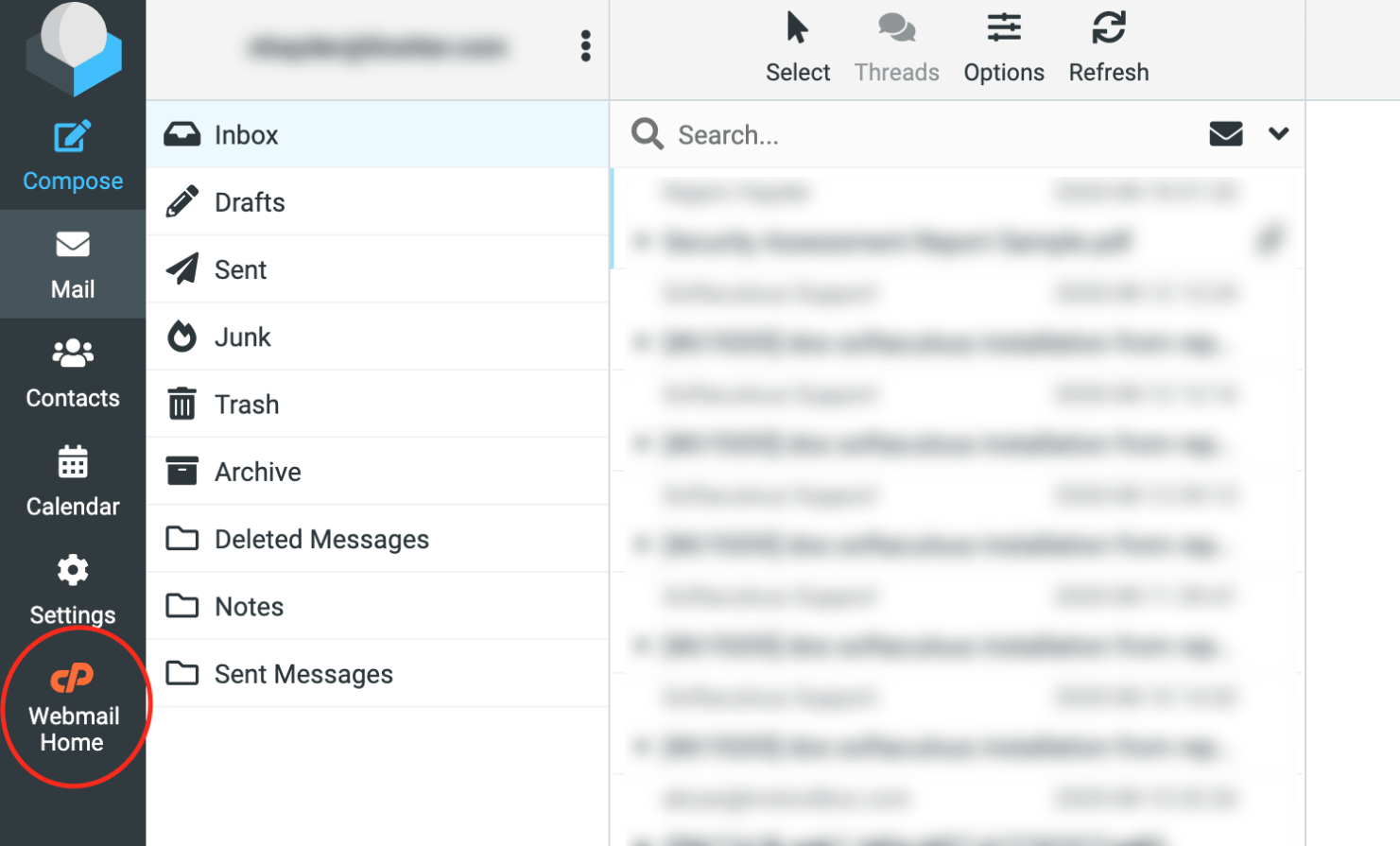
الحالة الثانيه : عند دخولك المباشر لصفحة ويب ميل الرئيسية كما هي موضحية في الأسفل، فأنت في المكان المناسب ويمكنك الآن الإنتقال للبند رقم ٤

٤- حرك عجلة الماوس لإظهاز أسفل الصفحة، حيث ستجد خيار إعداد إيميل العميل، إنقر على هذه الأيقونة لفتح صفحة إعدادات الإيميل المطلوب
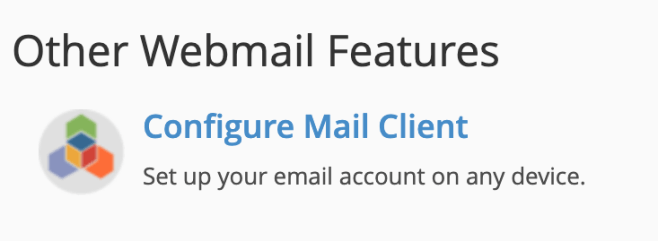
٥- عند فتح الصفحة بشكل كامل ستظهر لك إعدادات الإيميل المطلوب كما هي موضحة بالصورة في الاسفل ولاكن هناك نوعين من الاعدادات فأي منهما يناسب حسابك؟
طبعاً الاختيار الافضل هو بوابة الايميل من نوع اس اس ال المعلمة باللون الازرق في الصورة، فجميع مستخدمين لينكستر سيحصلون على شهادات آمن مجانية لمواقعهم وايميلاتهم. لذالك يرجى التواصل مع فريق دعم العملاء لتنصيب شهادتك المجانية في حال عدم توفرها على حسابك
بعد انتهاء عملية التنصيب شهاد إس إس إل من قبل فريق عمل لينكستر ستتمكن من استخدام البوابة لتشفير بيانانك وايميلاتك اثناء إنتقالها من مخدم لينكستر الى المخدمات الاخرى
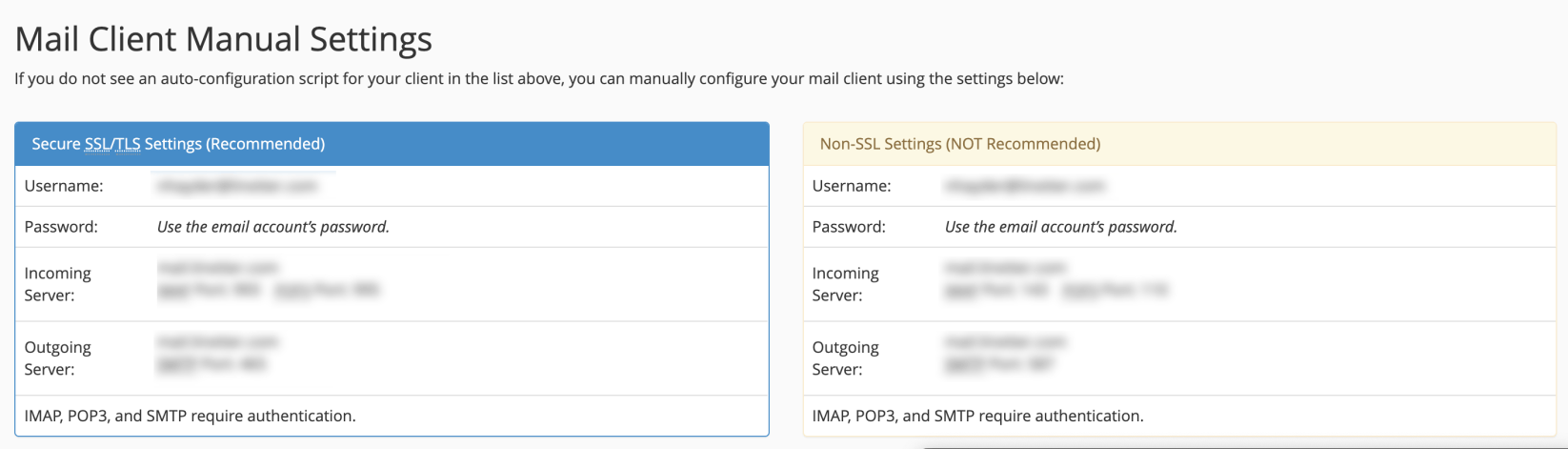
ملاحظة هامة جداً : يرجى التأكد من عدم وجود مسافات بيضاء اثناء اضافة البيانات في الاسفل على هاتفك وإلا لن تتمكن من ربط هاتفك مع مخدم لينكستر، لتجنب هذه المشكلة يمكنك كتابة البيانات في الاسفل بدلاً من ان تقوم بنسخها ولصقها على هاتفك
Username: [email protected]
Password: Use the email account’s password.
Incoming Server: mail.example.com
IMAP Port: 143 POP3 Port: 110
Outgoing Server: mail.example.com
SMTP Port: 587
Note: IMAP, POP3, and SMTP require authentication.
بدومبنك الحالي example.com قم بإستبدال الدومين
Username: [email protected]
Password: Use the email account’s password.
Incoming Server: mail.example.com
IMAP Port: 993 POP3 Port: 995
Outgoing Server: mail.example.com
SMTP Port: 465 or 587
Note: IMAP, POP3, and SMTP require authentication and SSL should be enabled
بدومبنك الحالي example.com قم بإستبدال الدومين